在了解具体的恢复方法之前,我们需要理解删除回收站文件的机制。一般来说,删除文件夹到回收站分为两种方式:一种是将文件夹移入回收站,只要文件夹还在回收站中,就可以通过回收站进行还原;另一种是清空回收站或从回收站中再次删除文件夹。这种方式删除的文件夹不再可以通过回收站进行恢复。
当文件夹从回收站中被删除后,文件看似已经永久丢失,但实际上,文件数据并未立即从磁盘上消失,操作系统只是将这些文件存储的区域标记为“可用空间”,只要这部分空间没有被新数据覆盖,那么原来的文件就有可能通过特定的方法恢复回来。文件恢复的成功率取决于以下关键因素:
在意识到文件被误删除后,立即按下键盘上的Ctrl+Z键,或者右键文件的空白处,选择“撤销”选项。这一操作通常可以撤销最近的操作,从而帮我们找回误删的文件。但如果距离文件删除已经过了一段时间或已经执行了其他操作,撤销方法可能就无用了。
文件夹删掉了回收站也清空了怎么恢复?如果用户之前启用了Windows 系统自带的备份功能,且备份包含被删文件夹,则可以参考下方步骤回复误删的文件夹:
1.点击“开始”菜单,选择“设置”选项,进入设置页面后点击“更新和安全”。
2.选择“备份”选项,然后在右侧点击“转到备份和还原(Windows 7)”。
3.在“备份和还原”窗口中,点击“恢复我的文件”按钮,接下来根据文件恢复向导进行恢复。
当上述两种方法均未能取得满意结果,则可以考虑使用专业的文件恢复软件恢复误删的文件夹。在这里,在下为你推荐一款官方且专业的数据恢复工具,叫做易我数据恢复,此软件拥有着强大恢复功能,可快速恢复误删的文件或文件夹,且具有直观简洁的操作界面,对普通用户很友好。
下面是使用此软件恢复误删文件夹的步骤:
步骤1. 扫描
在恢复之前,需要确认永久删除的文件/文件夹原始保存的位置,如果是恢复外置盘永久删除的文件/文件夹,请提前将外置盘连接在计算机上。随后打开易我数据恢复软件(EaseUS Data Recovery Wizard),选择永久删除文件/文件夹所保存的硬盘分区执行「扫描」操作。
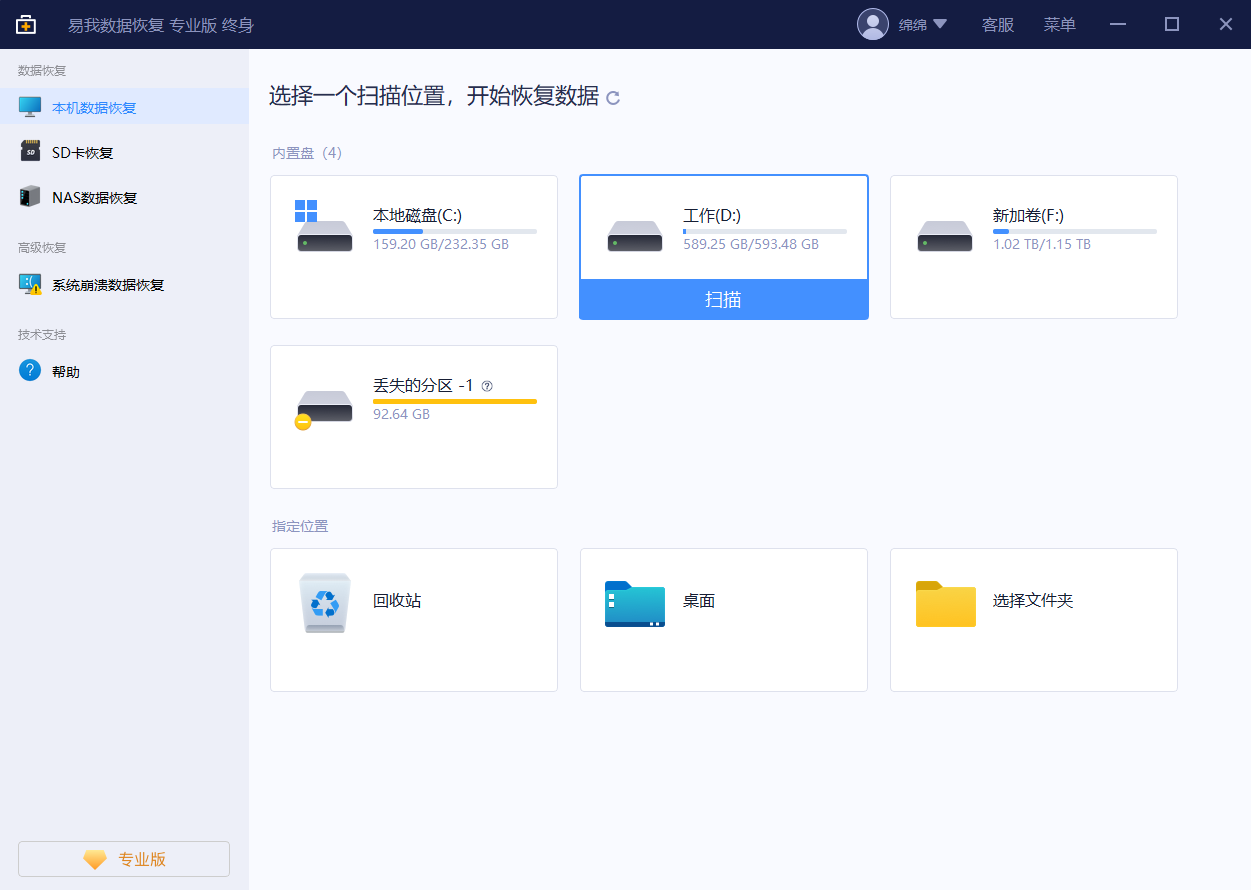
步骤2. 预览
在软件扫描过程中或扫描完成后,您可以双击找到的文件/文件夹或右键单击文件/文件夹进行「预览」,以确认数据正确无误,还可以通过软件右上角「筛选」和「搜索」两个功能快速高效查找相关文件/文件夹,以提高恢复效率。删除文件/文件夹一般在左侧「删除的」选项列表下,可以优先进行查看。
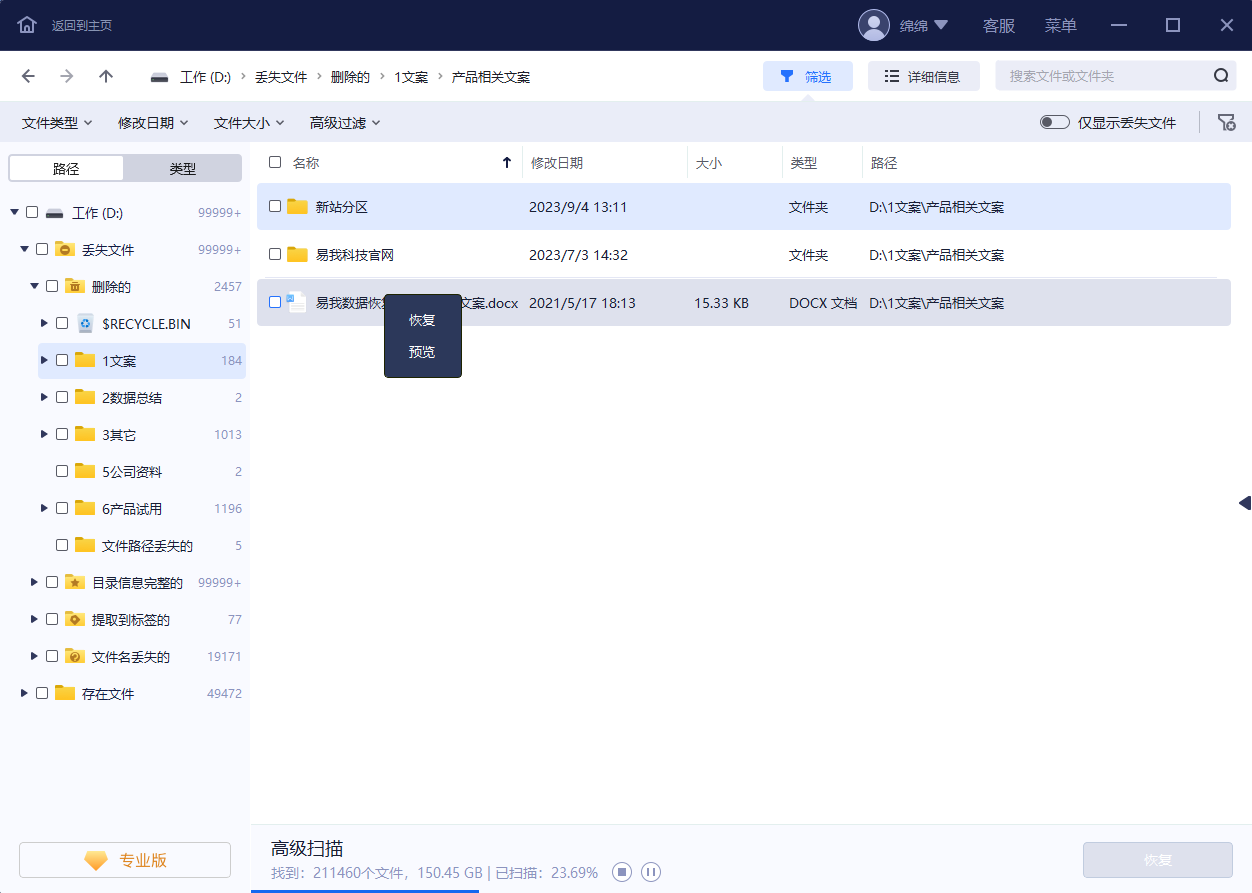
步骤3. 恢复
勾选需要恢复的永久删除的文件/文件夹,点击「恢复」按钮,等待文件/文件夹恢复完成,注意不要将需要恢复的文件/文件夹保存到源盘,避免原始数据被覆盖,增加数据恢复难度。
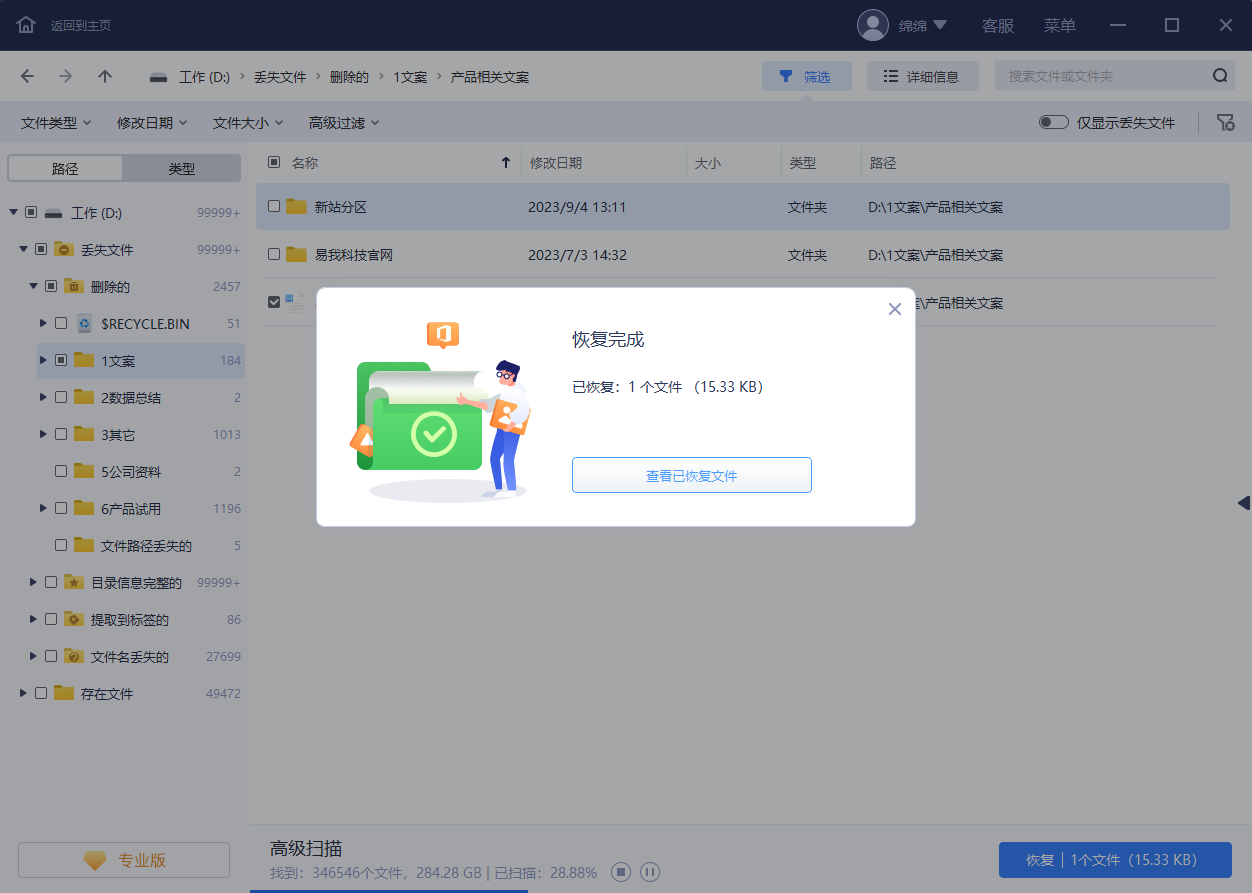
文件夹删掉了回收站也清空了怎么恢复?面对文件夹被删除且回收站已清空的情况,用户不必过于慌张。通过上述方法,你可以轻松找回误删的文件夹。但这些方法不能保证百分之百恢复,所以大家在日常使用中一定要养成定期备份重要数据的好习惯。
1. 为什么文件夹会有乱码?
文件夹名或文件名中使用的字符不在当前编码集之内,文件或文件夹名字中使用了通配符或特殊字符,使用了错误的代码页或字符集,操作系统的编码不同,这些都会导致文件夹乱码。
2. 文件夹为什么突然变小?
这种情况一般是这些原因导致:文件夹中的文件被删除、文件被移动、压缩或解压缩文件夹、文件或文件夹属性更改。
3. 文件夹里为什么搜索不了文件?
可能是这几种原因导致的: 搜索设置问题、文件命名问题、文件类型问题、文件权限问题。